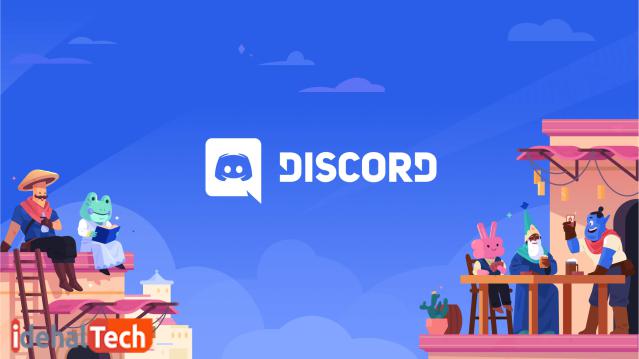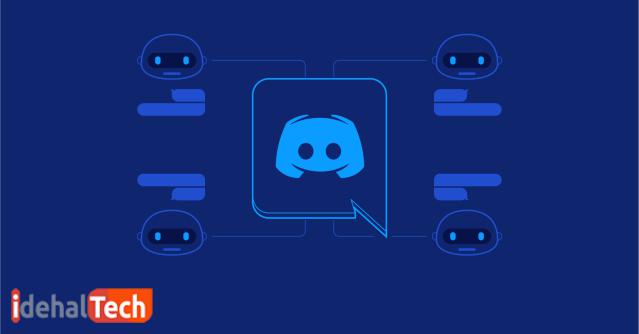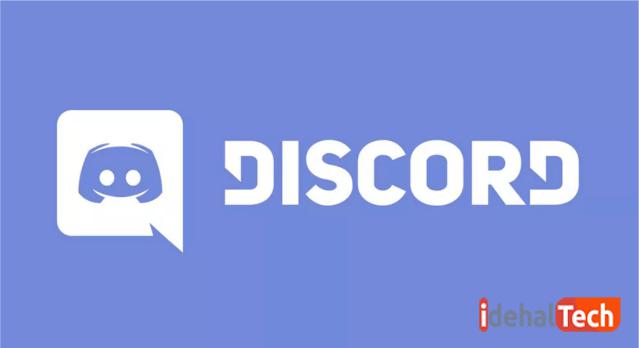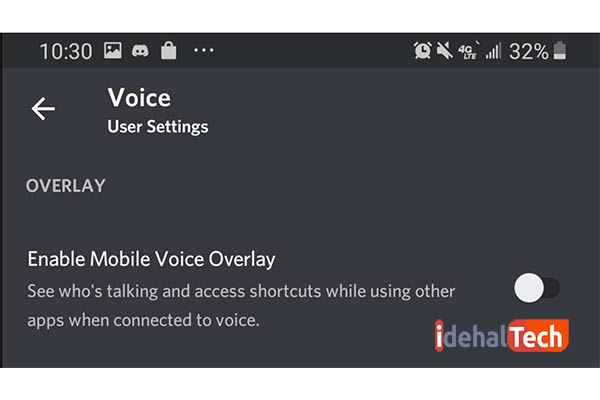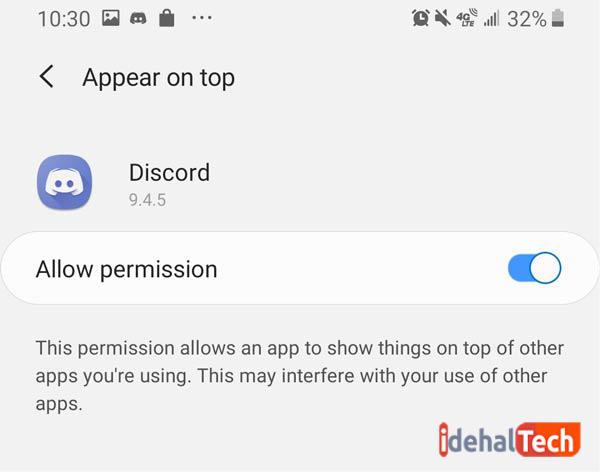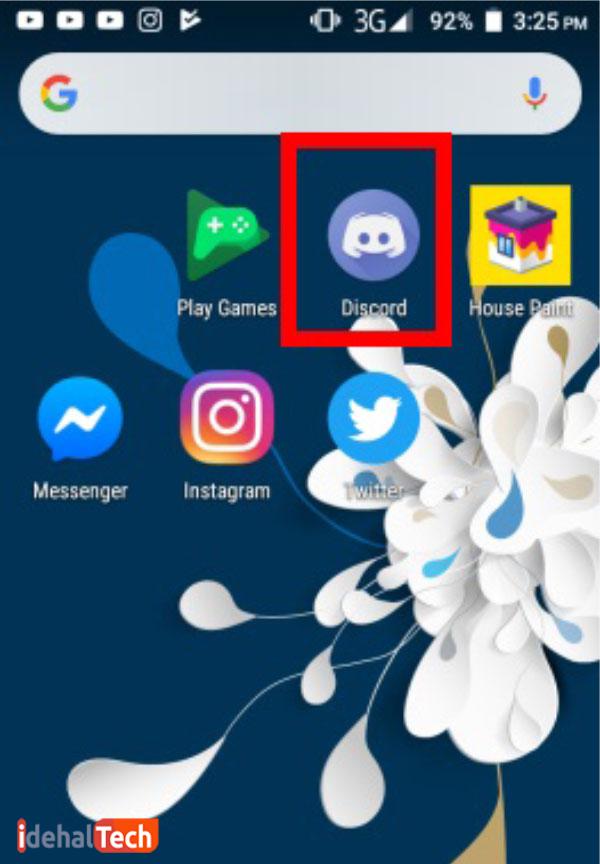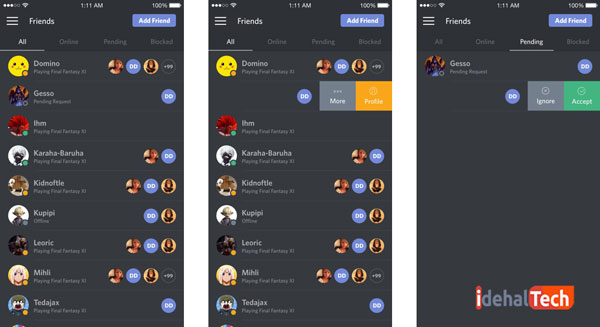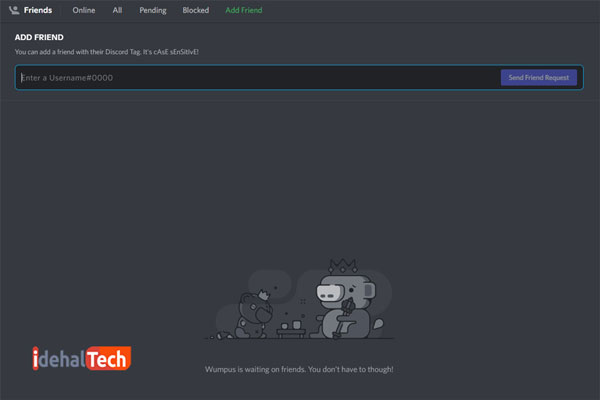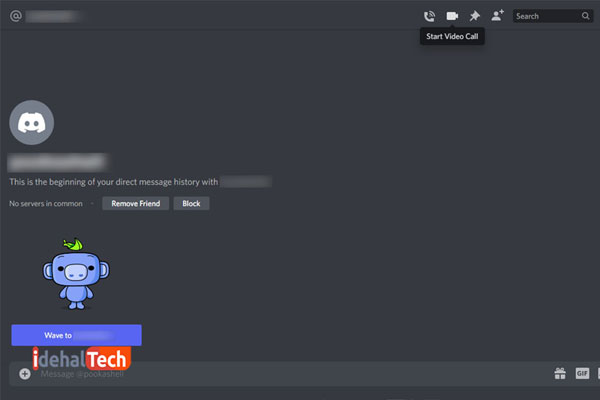چگونه در دیسکورد تماس صوتی برقرار کنیم؟
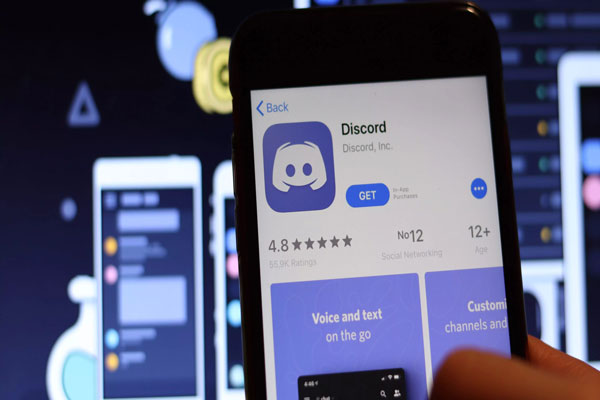
اپلیکیشن Discord یک برنامه چت گروهی محبوب در بین گیمرها است که میتوانند از طریق آن با هم گفتگو و بازیهای آنلاین جذابی را برنامهریزی کنند. دیسکورد در سال 2015 راه اندازی شد و افراد زیادی را از جوامع مختلف اعم از نویسندگان، هنرمندان، گیمرها، کی پاپها و… دور هم جمع کرد.
این برنامه در شروع کار محبوبیت زیادی در بین کاربران پیدا کرد؛ زیرا افراد در حین بازی میتوانستند از امکان تماس گرفتن در دیسکورد استفاده کنند. این محبوبیت امروزه به نقطهای رسیده است که دارای بیش از 140 میلیون کاربر فعال ماهانه است.
در این مقاله از مجله تکنولوژی ایده آل تک قصد داریم به آموزش برقراری تماس صوتی در دیسکورد بپردازیم. اگر شما هم یکی از طرفداران این اپلیکیشن هستید، حتما تا پایان با ما همراه باشید.
اپلیکیشن دیسکورد چیست؟
Discord یک برنامه ارتباطی رایگان است که به شما امکان میدهد تا از طریق چت صوتی، تصویری و متنی با دوستان، انجمنهای بازی و توسعه دهندگان ارتباط برقرار کنید.
این برنامه میلیونها کاربر دارد که آن را به یکی از محبوبترین راههای ارتباطی آنلاین تبدیل کرده است. Discord را میتوان تقریبا در هر پلتفرم و دستگاههای محبوبی از جمله Windows، macOS، Linux، iOS، iPadOS، Android و از طریق مرورگرهای وب استفاده کرد.
Discord اکنون میزبان بیش از 140 میلیون کاربر است و در سال 2020 به عنوان “Your Place to Talk” شناخته شد و هویت سابق خود را به عنوان یک برنامه طراحی شده برای کمک به گیمرها در برقراری ارتباط حین رقابت در عناوین محبوب رایانه شخصی بین برد.
Discord برای اولین بار در سال 2015 به عنوان برنامهای برای برقراری ارتباط آسان در حین انجام بازیهای رایانهای راه اندازی شد. این سرویس به کاربران اجازه میدهد تا با استفاده از سرورهای ایجاد شده از انواع کانالهای متنی و صوتی استفاده کنند.
یک سرور معمولی ممکن است اتاقهای چت اختصاصی برای موضوعات خاص مانند چت عمومی و بحث موسیقی و همچنین کانالهای صوتی برای بازیها یا فعالیتهای خاص داشته باشد.
چت صوتی باکیفیت و با تأخیر کم، این سرویس را به ابزاری محبوب برای پخشکنندهها و پادکستهای Twitch تبدیل کرده است و همچنین برای پشتیبانی از چتهای ویدیویی بزرگ برای همگام شدن با نسل Zoom توسعه یافته استفاده میشود. Discord همچنین اشاره میکند که این پلتفرم هیچ فید، الگوریتم، لایک و راهی برای ویروسی شدن ندارد.
تقریبا میتوانید از برقراری تماس در Discord و در هر دستگاهی استفاده کنید. برنامههای اختصاصی Discord برای دسکتاپ Windows و Mac و همچنین برنامههای iOS و Android برای چت و تماس وجود دارد. م
یتوانید برنامه Discord خود را به تعدادی از سرویسهای محبوب، از جمله Twitch و Spotify متصل کنید، بنابراین دوستانتان به راحتی میتوانند ببینند که شما در حال انجام چه کاری هستید.
برای استفاده از Discord تنها به رایانه یا تلفن نیاز دارید، اما داشتن یک میکروفون خوب برای چت کردن و یک وب کم مانند Logitech C920 برای تماسهای ویدیویی در رایانه مورد نیاز است.
تماس گرفتن در دیسکورد موبایل
Discord یک برنامه رایگان است که همه میتوانند آن را دانلود کنند. این برنامه به طور خاص برای گیمرها طراحی شده است تا با یکدیگر در دسکتاپ و تلفن همراه ارتباط برقرار کنند.
این اپلیکیشن یکی از محبوبترین برنامهها در بین جامعه گیمرها است، به طوری که روزانه میلیونها نفر از آن استفاده میکنند. افراد زیادی از این برنامه استفاده میکنند، به همین دلیل دیسکورد مجبور است ویژگیهای خود را هر چند وقت یکبار آبدیت کند تا بتوانید رضایت کاربران خود را نگه دارد.
بهترین راه برای انجام این کار، پیاده سازی ویژگیهای جدید با هر به روز رسانی است. اگر قبلا از Discord استفاده میکردید، میدانید که نمیتوانستید از آن به عنوان برنامهای برای تماس ویدیویی استفاده کنید. از زمان بهروزرسانی چند سال پیش، Discord ویژگی تماس ویدیویی را در دستگاههای تلفن همراه پیادهسازی کرده است.
اگر قبلا هرگز با کسی در Discord از طریق تلفن خود تماس نگرفتهاید، ما را در ادامه این مقاله همراهی کنید تا توضیح دهیم که چگونه از امکان تماس گرفتن در Discord با دوستان خود استفاده کنید. در ابتدا باید مجوزهای لازم را به این برنامه بدهید تا بتوانید از امکانات این برنامه استفاده کنید، پس با ما همراه باشید.
فعال کردن پوشش صوتی تلفن همراه
تماس گرفتن در دیسکورد توسط برنامه Discord Mobile Voice Overlay صورت میگیرد. برای استفاده از این برنامه باید گزینه تماس صوتی را در آن فعال کنید. برای فعال کردن تماس صوتی در دیسکورد مطمئن شوید که از Discord Android نسخه 9.4.5 استفاده میکنید.
سپس با رفتن به Settings -> Voice & Video پوشش صوتی تلفن همراه را فعال کنید. بعد از فعال کردن این گزینه باید کلید Enable Mobile Voice Overlay را مشاهده کنید.
مرحله 1: برنامه Discord را دانلود و آن را باز کنید.
مرحله 2: با فشار دادن سه خط افقی در گوشه بالا سمت چپ به منوی اصلی بروید.
مرحله 3: در صفحه اصلی Discord در نوار سمت چپ، میتوانید تمام سرورهایی را که به آنها ملحق شده اید مشاهده کنید. در وسط، چندین منو را مشاهده میکنید که میتوانید با آنها کار کنید.
با انتخاب “Friends” از منوی بالا به لیست دوستان خود رفته و فردی را که میخواهید با آن تماس بگیرید انتخاب کنید. برای نشان دادن یک مثال، ما نفر اول لیست خود را انتخاب کردهایم.
مرحله 4: دوباره آن شخص را انتخاب و چت خود را باز کنید. به دنبال سه نقطه عمودی در گوشه بالا سمت راست بگردید. روی آن فشار دهید تا به زیر منوی بعدی برسید.
مرحله 5: اکنون Start Call را انتخاب کنید. Discord بلافاصله با آن شخص تماس میگیرد. تنها کاری که باید انجام دهید این است که منتظر بمانید تا شخص به تماس شما پاسخ دهد. پس از اتمام چت، میتوانید دایره قرمز رنگ زیر عکس نمایه آنها را انتخاب کرده و تماس را خاموش کنید.
تماس گرفتن در دیسکورد کامپیوتر
دیسکورد یکی از برنامههای جذاب برای تماسهای صوتی و تصویری با دوستانتان است. در این بخش به بررسی برقراری تماس در دیسکورد کامپیوتر میپردازیم. برای اینکه بدانید چگونه با استفاده از سیستم میتوانید با دوستان خود ارتباط برقرار کنید مراحل زیر را طی کنید.
مرحله 1: چند دوست پیدا کنید
این صفحه در برنامه دسکتاپ (رابط وب)، مکانی است که میتوانید درخواست دوستی را از آن ارسال کنید.
برای برقراری تماس در Discord، باید با شخص (افرادی) که میخواهید با او صحبت کنید دوست باشید. میتوانید درخواست دوستی را در رایانه شخصی ارسال کنید:
با کلیک بر روی نماد آرم Discord در سمت چپ بالای صفحه خود به صفحه اصلی بروید. در نوار سمت چپ جدیدی که ظاهر میشود، روی Friends کلیک کنید، سپس روی دکمه سبز رنگ Add Friend کلیک کنید. شما باید تگ Discord آنها را بشناسید (به عنوان مثال #0000) برای روشهای جستجوی بیشتر، برنامه تلفن همراه را امتحان کنید.
در سرور Discord که با آن شخص به اشتراک میگذارید، روی نام کاربری او و سپس روی آواتار کاربر کلیک کنید. دکمه سبز رنگ ارسال درخواست دوستی را بزنید.
مرحله 2: تماس را شروع کنید
اتصال یک تماس بسیار آسان است، به خصوص که تفاوتی بین تماس صوتی و تصویری وجود ندارد.
روی نماد لوگوی Discord در سمت چپ بالا و سپس روی Friends در نوار سمت چپ کلیک کنید. نمای پیش فرض برای دوستانی که آنلاین هستند نشان داده میشود.
روی نماد با سه نقطه عمودی کلیک کنید و شروع تماس ویدیویی یا شروع تماس صوتی را انتخاب کنید. از طرف دیگر، میتوانید پیامهای مستقیم خود را با دوستانتان باز کرده و سپس روی نماد تلفن یا دوربین ویدیویی در بالا کلیک کنید.
برای تماسهای گروهی، ابتدا باید یک چت گروهی ایجاد کنید. سادهترین راه این است که روی نماد چت با علامت مثبت در صفحه Friends کلیک کنید. همچنین میتوانید پیامهای مستقیم خود را با دوستی که میخواهید، در گروه باز کنید، سپس روی نماد یک شخص با علامت مثبت در بالای صفحه کلیک کنید. پس از شروع یک چت گروهی، روی نماد تلفن یا دوربین فیلمبرداری در بالا کلیک کنید.
نکات مهم درباره تماس گرفتن در دیسکورد
تماسهای Discord بسیار خوب هستند؛ اما همیشه باید قبل از استفاده از هر نرم افزار، اطلاعات زیادی در رابطه با آن کسب کرده و سپس اقدام به نصب و اجرای آن کنید. ما در اینجا اطلاعات متنوعی را در رابطه با برنامه دیسکورد جمع آوری کردهایم که امیدواریم بتوانید از آنها استفاده لازم را ببرید.
- Discord رمزگذاری سرتاسری برای تماسهای صوتی و تصویری ارائه نمیکند. برای این سطح از امنیت، باید از WhatsApp، Facebook Messenger، Signal یا موارد مشابه استفاده کنید.
- تماسهای Discord هیچ محدودیت زمانی ندارند، بنابراین میتوانید تا زمانی که دوست دارید در آنها باشید. با این حال تا زمانی که افراد دیگر به آن ملحق نشوند، نمیتوانید به طور نامحدود در تماس باشید. پس از مدت کوتاهی سیستم شما را بوت میکند.
- میتوانید بهطور پیشفرض، صفحهنمایش خود را به اشتراک بگذارید یا یک بازی را برای تماس با شرکتکنندگان با سرعت 720p/30fps پخش کنید. برای رزولوشن بالاتر و 60 فریم در ثانیه، به اشتراک Discord Nitro نیاز دارید.
- مانند سایر برنامههای تماس محبوب VoIP، پسزمینههای ویدیویی برای تماسها در دسترس هستند، اما کاربران استاندارد Discord فقط هشت پیش تنظیم و یک گزینه تاری دریافت میکنند. برای پسزمینههای سفارشی، باید در Nitro مشترک شوید.
- اگر دوستانتان صدای شما را نمیشنوند، بررسی کنید که دستگاههای ورودی و خروجی شما به درستی تنظیم شده باشند. Discord میتواند این موارد را به طور تصادفی تغییر دهد. همچنین مطمئن شوید که دکمه فشاری برای صحبت ندارید، یا اگر عمداً این کار را انجام میدهید، صفحه کلید شما درست است.
کلام آخر
Discord یک پلت فرم بسیار ساده و همه کاره است. میتوانید هم در ویندوز و هم از دستگاههای تلفن همراه تماس برقرار کنید. این یک برنامه بسیار مفید است که شما عاشق آن خواهید شد. اگر هرگز از طریق Discord با تلفن خود تماسی برقرار نکردهاید، اکنون بهترین زمان است تا از این امکان استفاده کنید.
سوالات متداول
Discord’s Game Overlay به شما امکان میدهد در حین انجام یک بازی تماس برقرار کنید، حتی اگر در حالت تمام صفحه بازی میکنید.
برنامه Discord را اجرا کنید و سپس تنظیمات آن را باز کنید. اکنون هنگام برقراری تماس مطمئن شوید که حالت ورودی در آنجا نیز روی فعالیت صوتی تنظیم شده باشد. سپس گوشی خود را ریستارت کنید و پس از راه اندازی مجدد، بررسی کنید که Discord مشکل چت صوتی را ندارد.
اولین قدم برای شروع استفاده از Discord این است که آن را در دستگاه انتخابی خود بارگیری کنید. سپس باید برای یک حساب کاربری ثبت نام کنید. شایان ذکر است که هیچ هزینهای برای این کار وجود ندارد. استفاده از Discord کاملا رایگان است.